Ako odstrániť akýkoľvek objekty z fotky?

Marek Chrenko
Na svojích školeniach sa držím hesla: "Každý sa to dokáže naučiť, keď chce".
Vďaka mojím študentom som vytvoril výbornú metódu, ako sa môže aj úplný začiatočník naučiť upravovať svoje fotky či retušovať.
Niektorí úspešní absolventi kurzov
Akú hodnotu vám odovzdá táto príručka:
 Vyretušovať alebo niečo odstrániť z fotky je veľmi jednoduché a trvá to len niekoľko minút alebo sekúnd.
Vyretušovať alebo niečo odstrániť z fotky je veľmi jednoduché a trvá to len niekoľko minút alebo sekúnd. Dokážete odstrániť objekt z akejkoľvek fotky tak ako profesionál - zásah nebude viditeľný.
Dokážete odstrániť objekt z akejkoľvek fotky tak ako profesionál - zásah nebude viditeľný. Vďaka tejto príručke spoznáte 3 spôsoby, ako odstrániť akýkoľvek objekt z fotky. Každý z nich je unikátny a používa sa pri iných situáciach.
Vďaka tejto príručke spoznáte 3 spôsoby, ako odstrániť akýkoľvek objekt z fotky. Každý z nich je unikátny a používa sa pri iných situáciach. Súčasťou každého nástroja je vysvetlenie pri akých situáciach môžeme požívať tento nástroj a kde sa neodporúča použiť tento nástroj
Súčasťou každého nástroja je vysvetlenie pri akých situáciach môžeme požívať tento nástroj a kde sa neodporúča použiť tento nástroj
Ešte pred tým, ako si vysvetlíme postup odstránenia objektov - krátke zamyslenie:
Chcete, aby fotka vyzerala krajšie, no možno sa bojíte,
že vaša fotka bude po úprave vyzerať ešte horšie ako teraz?
Nebojte sa!
Rovnako to cítia aj tisíce ďalších ľudí.
 Boja sa, čo si iný pomyslia o ich práci
Boja sa, čo si iný pomyslia o ich práci Majú predstavu že úprava fotiek je veľmi zložitá
Majú predstavu že úprava fotiek je veľmi zložitá Je to náročné po technickej stránke
Je to náročné po technickej stránke Boja sa že to zaberie množstvo času...
Boja sa že to zaberie množstvo času...
No pravda je takáto:
 Nikdy nebolo jednoduchšie sa naučiť upravovať fotky ako dnes
Nikdy nebolo jednoduchšie sa naučiť upravovať fotky ako dnes Viete upraviť fotku vďaka jedinému nástroju a nepotrebujete zložitú techniku ani drahé nástroje
Viete upraviť fotku vďaka jedinému nástroju a nepotrebujete zložitú techniku ani drahé nástroje Upraviť fotku zvládnete do 2 minút či dokonca niekoľko sekúnd!
Upraviť fotku zvládnete do 2 minút či dokonca niekoľko sekúnd!
Viem, ako sa cítia začiatočníci... stretávam sa s takýmito desiatkami ľudí každý mesiac 😁.
MÔŽEM VÁS UBEZPEČIŤ...Pokiaľ radi robíte veci rýchlo a jednoducho... ukážem vám mnou vytvorený a jednoduchý postup, ako upravujem fotky.
Fotka sa dá upraviť do 2 minút aj keď ste to nikdy nerobili!
EŠTE PRED TÝM AKO ZAČNEME...
KROK Č. 1
Musíme pochopiť čo je
nedeštruktívna úprava
NEDEŠTRUKTÍVNA ÚPRAVA JE PROCES. . .
keď upravujeme či retušujeme fotografiu a máme prístup k originálnej fotke. Vieme plne pracovať s uvedenou zmenou, znižiť intenzitu úpravy, prípadne úplne zrušiť úpravu. Ak by sme vkladali zmeny priamo do fotografie, nie sme schopný ďalej pracovať s tou úpravou.
PRETO SA BUDEME CHCIEŤ NAUČIŤ VŽDY VYTVORIŤ NOVÚ VRSTVU A ZMENY VKLADAŤ DO TEJ NOVEJ VRSTVY.
Keď toto máme, je čas prejsť na krok 2: Zobrať správny nástroj. Tých nástrojov je viac:
Nástroj č. 1
SPOT HEALING BRUSH TOOL /
BODOVÝ RETUŠOVACÍ ŠTETEC
Tento nástroj funguje tak, že označíme plochu, ktorú chceme odstrániť. Pixely ktoré sa nachádzajú v blízkosti označenej oblasti automaticky nahradia vnútro označenej oblasti a tak sa nahradí obsah. Tento nástroj zvládne používať úplný začiatočník.
Zložitosť: 1/4
NA ČO SI DAŤ POZOR:
Tento nástroj nefunguje spoľahlivo pri väčších objektoch alebo pri zložitejšom pozadí.
KEDY VIEME POUŽIŤ TENTO NÁSTROJ :
Tento nástroj vieme použiť pri drobných veciach, ktoré chceme odstrániť. Nástroj bude fungovať aj pri väčšej veci, ale pozadie nesmie byť zložitejšie. Môžu to byť nejaká voda, pôda, obloha...
Ako sa používa tento nástroj?
Najprv vytvoríme novú vrstvu, aby sme pracovali nedeštruktívne
KROK č. 1:
Zvolíme nástroj Spot healing brush tool a v hornom paneli zaškrtneme možnosť "Sample all layers". Vďaka tomuto sme schopný vložiť všetky zmeny do novej vrstvy.

KROK č. 2:
Prispôsobíme plochu retušovacieho štetca podľa obrázku. Túto možnosť nájdeme v hornom paneli.
Plocha nesmie byť väčšia ako objekt, ktorý chceme odstrániť. Ak by bola plocha zbytočne veľká, retušovaná oblasť by nevyzerala potom dobre.
Potom už len stačí so štetcom označiť čo sa má odstrániť. Označená oblasť stmavne (vďaka označenej oblasti je možné nahradiť obsah podľa okolitých farieb).
Tento proces opakujeme na všetky objekty, ktoré chceme odstrániť.
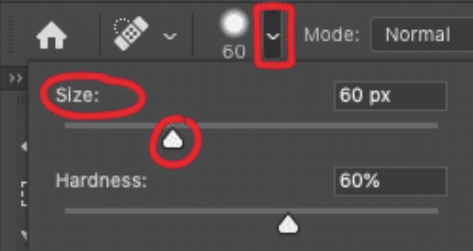

Nástroj č. 2
HEALING BRUSH TOOL /
UZDRAVOVACÍ ŠTETEC
Tento nástroj funguje podobne ako bodový retušovací štetec, ale musíme označiť "zdravú" oblasť, ktorú chceme vložiť na retušované miesto. Po označení oblasti začneme kresliť na miesto, ktoré chceme odstrániť. Na tom mieste sa začne vkladať vopred označený obsah a začne sa prispôsobovať farba, aby bol výsledok čo najpresvedčivejší. Tento nástroj je stredne pokročilý.
Zložitosť: 2/4
NA ČO SI DAŤ POZOR:
Tento nástroj rozmaže okraje pri kreslení. Z toho dôvodu tento nástroj nepoužijeme pri kopírovaní presnej štruktúry (keď chceme skopírovať nejaký objekt a vložiť ho na iné miesto)
KEDY VIEME POUŽIŤ TENTO NÁSTROJ :
Tento nástroj použijeme na rôzne fotografie, kde sa prelína viacero farieb, napr.: obloha, zem, asfalt, voda, oblaky alebo jednoducho akýkoľvek objekt kde je farebný prechod.
Ako sa používa tento nástroj?
Najprv vytvoríme novú vrstvu, aby sme pracovali nedeštruktívne
KROK č. 1:
Zvolíme nástroj Healing brush tool (Uzdravovací štetec) a v hornom paneli zvolíme možnosť Sample: Current & Bellow. Vďaka tomuto sme schopný vložiť všetky zmeny do novej vrstvy.

KROK č. 2:
Prispôsobíme plochu retušovacieho štetca podľa predošlého situácie.
Musíme označiť "zdravú" oblasť, ktorú nanesieme na retušovanú oblasť. Nanesieme to tým, keď držíme klávesu Alt a klikneme na miesto, ktoré chceme naniesť.
Po označení už len štetcom prekreslíme oblasť. ktorú chceme odstrániť. Všímajme si, ako sa retušovaná oblasť rozmaže. Čím dlhšie kreslíte na danom mieste, tým lepšie vyzerá výsledok.
Pri kreslení si dávajme pozor na terčík, ktorý nám ukazuje, ktorá oblasť sa vkladá pri kreslení. Vkladáme len "zdravú oblasť", kde sa nenachádzajú žiadne znaky ani iné objekty.

Tento proces opakujeme na všetky objekty, ktoré chceme odstrániť.
Nástroj č. 3
CLONE STAMP TOOL /
RAZÍTKO
Tento nástroj funguje podobne ako Healing brush (retušovací štetec) ale s rozdielom že nerozmaže označenú oblasť na vkladanú oblasť. Jednoducho - len skopíruje to čo mu označíme. Nič neprispôsobuje, čiže nedochádza k prelínaniu farieb. Tento nástroj je najlepší zo všetkých troch, ale je dôležité ho dobre ovládať. Vďaka nemu vieme čokoľvek odstrániť - musíme vedieť ale čo robíme 🙂
Zložitosť: 4/4
NA ČO SI DAŤ POZOR:
Tento nástroj presne skopíruje oblasť, ktorú označíme. Preto si musíme dávať pozor, či vložená oblasť sedí po farebnej stránke (či to nie je tmavšie alebo svetlejšie).
KEDY VIEME POUŽIŤ TENTO NÁSTROJ :
Tento nástroj fantasticky funguje pri akýkoľvek vzoroch - textil, oblaky, zem, asfalt, skaly, voda, nábytok...
Ako sa používa tento nástroj?
Najprv vytvoríme novú vrstvu, aby sme pracovali nedeštruktívne
KROK č. 1:
Zvolíme nástroj Clone stamp tool (razítko) a v hornom paneli zvolíme možnosť Sample: Current & Bellow. Vďaka tomuto sme schopný vložiť všetky zmeny do novej vrstvy.

KROK č. 2:
Prispôsobíme plochu retušovacieho štetca podľa prvej situácie.
Musíme označiť "zdravú" oblasť, ktorú nanesieme na retušovanú oblasť. Nanesieme to tým, keď držíme klávesu Alt a klikneme na miesto, ktoré chceme naniesť.
Po označení už len štetcom prekreslíme oblasť. ktorú chceme odstrániť. Pri kreslení si dávajme pozor na terčík, ktorý nám ukazuje, ktorá oblasť sa vkladá pri kreslení. Vkladáme len "zdravú oblasť", kde sa nenachádzajú žiadne znaky ani iné objekty.
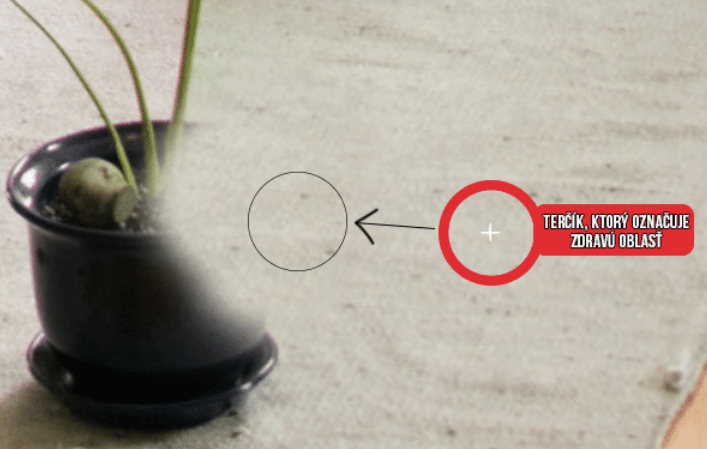
Tento proces opakujeme na všetky objekty, ktoré chceme odstrániť.
Dôležitá informácia: Všetky tieto retušovacie nástroje môžeme navzájom kombinovať
Možno si teraz hovoríte...
"Dobre Marečku... to si ty. Naozaj sa dokáže naučiť aj začiatočník upravovať fotky?
ÁNO! Je to možné! Je to ako sval! To sa dá vytrénovať. Napríklad ja som sa naučil lyžovať v mojích 25 rokov za 2 dni 😀 Všetko sa dá, keď človek chce.
Bol som úplný nováčik vo Photoshope. Napriek tomu som rýchlo pochopil ako funguje... výklad teórie sme ihneď aplikovali v praktických úlohách. Už je len na mne, ako budem dané vedomosti ďalej rozvíjať. Marek, máš bohaté skúsenosti v tejto profesii...a čo je tiež dôležité, že dokážeš odovzdať svoje vedomosti a skúsenosti aj úplným nováčikom, ako som ja.
Čo pomohlo Vladkovi? Ihneď aplikoval to, čo sa naučil!
Tým pádom... čo pomôže aj vám?
"Ako mi to pomôže?"
Položili ste si túto otázku? Predstavte si, ako vám pomôže to, keď sa naučíte upravovať svoje fotky...
 Získate slobodu pri upravovaní a nemusíte sa spoliehať na dlhé videá na YouTube
Získate slobodu pri upravovaní a nemusíte sa spoliehať na dlhé videá na YouTube Ušetríte obrovské množstvo času pri úprave fotiek
Ušetríte obrovské množstvo času pri úprave fotiek Zvládnete upraviť svoju fotku na počítači aj na mobile
Zvládnete upraviť svoju fotku na počítači aj na mobile Vďaka tomu si môžete nájsť prácu ako grafický dizajnér
Vďaka tomu si môžete nájsť prácu ako grafický dizajnér Môžete sa pochváliť svojím priateľom, aké máte krásne fotky z dovolenky
Môžete sa pochváliť svojím priateľom, aké máte krásne fotky z dovolenky
"Nemám čas sa učiť upravovať fotky"
Samozrejme, žijeme vo veľmi vyťaženej dobe a preto máme málokedy priestor učiť sa niečo nové. Ale viete o tom, že fotka sa dá upraviť do 2 minút alebo do pár sekúnd?
 Nájdete si potom čas na takúto úpravu?
Nájdete si potom čas na takúto úpravu? Svoje fotky môžete upraviť aj na mobile!
Svoje fotky môžete upraviť aj na mobile!
Navyše...
 Viete si vytvoriť automat, ktorý upraví vašu fotku za VÁS! Nie 10 fotiek, ale 100 fotiek do pár sekúnd.
Viete si vytvoriť automat, ktorý upraví vašu fotku za VÁS! Nie 10 fotiek, ale 100 fotiek do pár sekúnd.
Povedali ste si:
"Je to technicky náročné"
Ja vám garantujem, že aj najväčší antitalent sa dokáže naučiť upravovať svoje fotky. Mal som už česť sa s takýmti stretnúť na kurzoch a verte mi, zvládli to 🙂
Ako ste mohli vidieť, stačí LEN hýbať posuvníkmi a úprava sa deje "SAMA". Ak to zjednodušíme... stačí Vám, ak budete hýbať s posuvníkmi (slidermi) a skúšať, čo vyzerá dobre a čo je už na hrane.
POZOR, POZOR...
Jedna vec je si takto prečítať, ako sa upravuje fotka a druhá vec je upraviť svoje fotografie pri konkrétnej svojej situácii. Nie vždy stačí len zosvetliť či stmaviť svoju fotku. Niekedy musíte presne zacieliť na konkrétne miesto na fotke.
Téme upravovania fotiek a retušovania sa venujem už skoro 10 rokov a školím už viac ako 4 roky. Za ten čas som mal možnosť byť v kontakte s totálnymi začiatočníkmi v grafike - nevedeli s tým vôbec pracovať na začiatku.
Vďaka tomu som pochopil, ako premýšľa človek a čo najviac potrebuje, keď sa chce naučiť upravovať svoje fotky.
Vďaka týmto zisteniam som zostavil špeciálny online kurz, ktorý je prvý na Slovensku aj v Čechách, vďaka ktorému pochopíte, ako upravovať svoje fotografie vďaka ľahkému systému, ktorý používam aj ja osobne.
Vďaka tomuto systému zvládnete upraviť svoju fotku do 2 minút - aj keď ste to nikdy pred tým nerobili.
Preto som pre Vás pripravil online program
V MIMORIADNEJ PONUKE
s názvom Praktický Photo-EDIT SYSTÉM.
V tomto kurze odovzdám len to najpraktickejšie, čo môžete využiť okamžite pri vaších fotkách - ako vycentrovať či orezať fotku, ako oživiť svoje fotky.
Vysvetľujem v ňom ako môžete použiť jediný nástroj, vďaka ktorému upravíte svoju fotku dokonca do pár sekúnd. Ako zmeniť farbu na objektoch, ako zaostriť či rozmazať časť na fotke, atď...
Tieto videá nie sú len návody, ktoré nájdete na YouTube. V týchto videách nájdete porovnanie toho, čo zvládnu bezplatné programy na úpravu fotiek a čo už nedokážu - jednoducho všetko, čo potrebujete vedieť na počkanie, aby ste boli pripravení na úpravu fotiek.

A čo je najlepšie ... je to váš ťahák, ktorý môžete kedykoľvek využiť, keď sa budete samy seba pýtať, čo upraviť na svojej fotke. Pozriete si možnosti a zrazu sa vám rozsvieti v hlave 😉.
Hodnota tohto kurzu je 100 EUR, ktorú možno inak dáte za...
 týždenný nákup potravín
týždenný nákup potravín ani nie dve plné nádrže do auta
ani nie dve plné nádrže do auta ak ste dáma, tak jednu kabelku (možno aj dve :))
ak ste dáma, tak jednu kabelku (možno aj dve :)) ak ste pán, tak sa potešíte dobrou myškou či klávesnicou
ak ste pán, tak sa potešíte dobrou myškou či klávesnicou niečo pekné na seba
niečo pekné na seba
Vy môžete teraz za túto cenu získať detailný SYSTÉM, ktorý môžete využívať do konca života (pri akejkoľvek úprave). Nenachytám vám ryby, ktoré potom zjete. Naučím vás chytať tie ryby, aby ste sa uživili do budúcna.
ÁNO! Vďaka týmto informáciam si môžete nájsť kľudne aj prácu v grafickom odvetví.
... Predtým som vo "fotošope" nikdy nerobila... Samozrejme v ňom ešte nie som profík, lebo to chce veľa trénovania a cviku, ale už si vymýšľam sama sebe úlohy, aby som funkcie a postupy využila. Časom plánujem prejsť na grafickú tvorbu profesne úplne, preto som sa aj na kurz prihlásila a určite neľutujem, je to jedna z najlepších investícií aké som kedy spravila ...
Nezabudnite... dostanete sa niekde jedine vtedy, keď budete niečo robiť s tým, čo sa naučíte!
Online program Praktický Photo-EDIT SYSTÉM vás naučí:
- Analyzovať fotografiu a zistiť čo by sa malo upraviť alebo vylepšiť
- Upraviť fotku DO PÁR KLIKOV, aj keď ste nikdy pred tým nič také neupravovali
- Objavíte rôzne štýly pri úprave fotiek, ktoré dodajú vašej fotke šmrnc
- Oživiť, zosvetliť, stmaviť a mnoho iného behom pár klikov
- Zautomatizovať proces upravovania fotiek – dokážete za pár minút upraviť stovky fotiek
- Zistíte, ako to neprehnať s úpravou, že by výsledok vyzeral zle či nereálne
- Uvidíte, ako môžete to, čo sa naučíte ešte vylepšiť a využiť to v praxi na konkrétnych neupravených fotografiách
- Ako sa ďalej uplatniť v tomto priemysle
- Návod, ako si vytvoriť vlastnú šablónu NA MIERU
- Čo urobiť, aby fotka vyzerala čo najlepšie a najostrejšie na Instagrame, či na inej stránke
- Návod, ako vďaka jedinému posuvníku (slideru) dodáte vašej fotke šmrnc

- Chceli by ste si upraviť svoje dovolenkové fotky?
- Alebo by ste radi potešili svojích blízkych a upravili pre nich nejakú fotku?
- Potrebujete mať krajšie a lepšie fotky, ktoré využijete do práce?
TERAZ JE TEN ČAS A PRIESTOR!
V online programe som pre vás pripravil sadu videí, ktoré idú priamo k problému a vysvetlia riešenie vo viacerých programoch - aj bezplatných, aj v profesionálnych. Je to pripravené tak, aby ste mohli riešenie uplatniť IHNEĎ v PRAXI a myslel som aj na začiatočníkov. Nikde sa neponáhľame.
Ako to? Na konci každej lekcie sme pre vás pripravili tzv. akčné kroky. Teda praktický obrázok, kde je dôležité aplikovať to, čo ste sa naučili vo videu.
K dispozícii budete mať 25 videí. Každé z nich má dĺžku 5-10 minút, čiže nezaspíte pri tom od nudy 🙂 Po dopozeraní toho videá je dôležité splniť akčný krok, teda aplikovať to, čo ste sa naučili.

Vďaka tomu to nebude len prázdna teória, ale konenčne PRAX po ktorej ste túžili.
Na čo sa môžete tešiť v kurze?
Kliknite na tlačítko:
Hodnota celého tohto balíku Praktický Photo-EDIT SYSTÉM je 100 EUR.
 Ak by ste sa vďaka tomuto tréningu naučili úplne od začiatku upravovať fotografie do pár minút a takto si zjednodušili život a ušetrili kopu práce (a navyše vďaka tomu lepšie spoznali Photoshop), stálo by to za to?
Ak by ste sa vďaka tomuto tréningu naučili úplne od začiatku upravovať fotografie do pár minút a takto si zjednodušili život a ušetrili kopu práce (a navyše vďaka tomu lepšie spoznali Photoshop), stálo by to za to? Pokiaľ by ste sa vďaka tomuto tréningu stali nezávislými od YouTube návodov, stálo by to za to?
Pokiaľ by ste sa vďaka tomuto tréningu stali nezávislými od YouTube návodov, stálo by to za to? Ak by vám tento kurz priniesol prácu v grafickom odvetví, stálo by to za to?
Ak by vám tento kurz priniesol prácu v grafickom odvetví, stálo by to za to?
Chcem vám toto rozhodnutie uľahčiť, preto vám dávam časovo obmedzenú zvýhodnenú ponuku:
⭐⭐Praktický Photo-EDIT SYSTÉM⭐⭐
Celý tento balík - Online program aj s bonusom so zľavou vám dám
na obmedzený čas TROCH DNÍ
s 81% zľavou
Balíček Praktický Photo-EDIT SYSTÉM, ktorý vám bude už navždy k dispozícii.
 Vďaka ktorému sa naučíte do hĺbky upravovať svoje fotky a tak ich vylepšiť.
Vďaka ktorému sa naučíte do hĺbky upravovať svoje fotky a tak ich vylepšiť. Svoje fotky zvládnete upraviť aj v mobile, aj na počítači aj online.
Svoje fotky zvládnete upraviť aj v mobile, aj na počítači aj online. 25 praktických videí, ktoré môžete aplikovať okamžite pri vlastných fotkách
25 praktických videí, ktoré môžete aplikovať okamžite pri vlastných fotkách Z toho 8 konkrétnych a KROK-ZA-KROKOM presných návodov, ako môžete vložiť špeciálny štýl do vaších fotiek
Z toho 8 konkrétnych a KROK-ZA-KROKOM presných návodov, ako môžete vložiť špeciálny štýl do vaších fotiek Zoznam akčných krokov, ktoré vám pomôžu okamžite aplikovať teóriu do PRAXE
Zoznam akčných krokov, ktoré vám pomôžu okamžite aplikovať teóriu do PRAXE BONUS, ktorý vás naučí vytvoriť a zautomatizovať celú úpravu fotky
BONUS, ktorý vás naučí vytvoriť a zautomatizovať celú úpravu fotky
teraz získate za
100 EUR
19 EUR / 480 CZK
Keď skončí tento odpočet, akcia už nebude platná!
"Marek, ako mi zaručíš, že mi to pomôže?"
Jednak tým, že som lektor a už "mojími rukami" prebehlo niekoľko desiatok ľudí a prichádza veľmi dobrá spätná väzba.

Ale nech to nie sú prázdne slová... dám vám garanciu. Nie otrepanú garanciu spokojnosti, ktorú dáva každý... Garanciu, že naozaj naozaj budete mať úžitok z tohto kurzu.
Ak sa vám nepodarí aplikovať nejaký postup na vašej fotke na základe mojích videí do 14 dní (od zakúpenia kurzu), vrátim vám peniaze v hodnote tohto kurzu!
Tentokrát to nebude žiadna garancia v štýle "do dvoch týždňov vrátim peniaze"... buď sa chcete naučiť upravovať tie fotky a idete do toho somnou alebo nie 🙂
Možno sa pýtate, či je tento kurz pre vás, ak...
- Fotítetuto to asi ani nemusíme vysvetľovať. Málokedy sa podarí odfotiť fotka, ktorú nie je potrebné ešte upraviť.
- Píšete blogyBlogy obsahujú množstvo obrázkov. Nemusia obsahovať, ale váš článok bude vďaka tomu vyzerať lepšie. Kto nechce mať krásne fotky k článkom?
- Spravujete akýkoľvek E-SHOPS najväčšou pravdepodobnosťou tam máte fotky. No a fotky predávajú, preto musia byť pútave a živé 🙂 Musia byť upravené.
- Spravujete Facebookové či Instagramové stránkyTuto je povinnosť mať peknú fotku, ktorá zaujme. Či na profile, či na reklame...
- Tvoríte akúkoľvek grafikuČi tlačovú, či digitálnu... všade sa nachádzajú fotky, ktoré musia zaujať.
- Nie ste priamo grafik,ale prichádzate do kontaktu s fotkami (copywriter, sekretárka...). Pravda je taká, že väčšina povolaní v dnešnej dobe pracuje s fotkami. Tak prečo sa nenaučiť ich upravovať, aby vyzerali ešte lepšie?
Ak patríte k bežným ľuďom, ktorý nemajú zložité požiadavky a chcete sa len naučiť upravovať fotky od začiatku - je to pre vás jasná voľba. Táto ponuka sa už nebude nikdy opakovať.
Rozhodnutie je na vás... môžete
 ďalej pokračovať učiť sa z bezplatných videí na YouTube. Bude to trvať dlhšie, ale dá sa to.
ďalej pokračovať učiť sa z bezplatných videí na YouTube. Bude to trvať dlhšie, ale dá sa to. Uspokojiť sa s tým, že som majster na upravovanie fotiek a nepotrebujem sa zlepšiť.
Uspokojiť sa s tým, že som majster na upravovanie fotiek a nepotrebujem sa zlepšiť. sa pokúsiť naučiť upravovať fotky svojpomocne metódou pokus-omyl
sa pokúsiť naučiť upravovať fotky svojpomocne metódou pokus-omyl ručne upravovať desiatky fotiek a strávať pri tom množstvo času
ručne upravovať desiatky fotiek a strávať pri tom množstvo času
Alebo môžete
 prestať hľadať zložito videá, ktoré potrebujete. Vytvoríte si systém na úpravu fotiek, ktorý budete využívať každý deň
prestať hľadať zložito videá, ktoré potrebujete. Vytvoríte si systém na úpravu fotiek, ktorý budete využívať každý deň Len zopakovať proces, ktorý vám ukážem vo videách vďaka ktorému upravíte vaše fotky do pár minút
Len zopakovať proces, ktorý vám ukážem vo videách vďaka ktorému upravíte vaše fotky do pár minút začať používať automat, vďaka ktorému upravíte desiatky fotiek za pár sekúnd
začať používať automat, vďaka ktorému upravíte desiatky fotiek za pár sekúnd
Do skončenia mimoriadnej ponuky ostáva:
Časté otázky ohľadom kurzu:
Musím vlastniť Photoshop, aby som mal úžitok z tréningu?
Prečo je to tak zlacnené? Je to "okresaná verzia"?
Musím vlastniť nejakú pokročilú techniku, aby som mal úžitok z tréningu?
Prečo práve Photoshop?
Ako funguje garancia?
Dokedy mám prístup do tohto tréningu?
⭐⭐Praktický Photo-EDIT SYSTÉM⭐⭐
Celý tento balík - Online program aj s bonusom so zľavou vám dám
na obmedzený čas TROCH DNÍ
s 81% zľavou
Balíček Praktický Photo-EDIT SYSTÉM, ktorý vám bude už navždy k dispozícii.
 Vďaka ktorému sa naučíte do hĺbky upravovať svoje fotky a tak ich vylepšiť.
Vďaka ktorému sa naučíte do hĺbky upravovať svoje fotky a tak ich vylepšiť. Svoje fotky zvládnete upraviť aj v mobile, aj na počítači aj online.
Svoje fotky zvládnete upraviť aj v mobile, aj na počítači aj online. 25 praktických videí, ktoré môžete aplikovať okamžite pri vlastných fotkách
25 praktických videí, ktoré môžete aplikovať okamžite pri vlastných fotkách Z toho 8 konkrétnych a KROK-ZA-KROKOM presných návodov, ako môžete vložiť špeciálny štýl do vaších fotiek
Z toho 8 konkrétnych a KROK-ZA-KROKOM presných návodov, ako môžete vložiť špeciálny štýl do vaších fotiek Zoznam akčných krokov, ktoré vám pomôžu okamžite aplikovať teóriu do PRAXE
Zoznam akčných krokov, ktoré vám pomôžu okamžite aplikovať teóriu do PRAXE BONUS, ktorý vás naučí vytvoriť a zautomatizovať celú úpravu fotky
BONUS, ktorý vás naučí vytvoriť a zautomatizovať celú úpravu fotky
teraz získate za
100 EUR
19 EUR / 480 CZK
Keď skončí tento odpočet, akcia už nebude platná!
Obchodné podmienky | Ochrana osobných údajov
Copyright © 2020, Marek Chrenko - Internetový marketing


